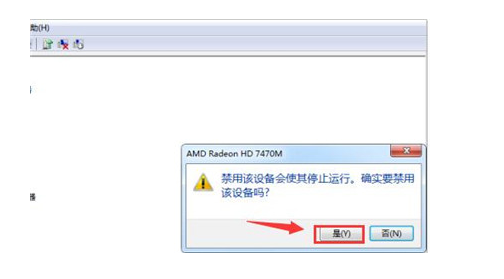三星笔记本重装系统教程
三星笔记本电脑与其他品牌笔记本电脑而言,在国内还是有很少人会使用,因此许多用户对于三星笔记本电脑重装系统还是不太了解。今天小编就来为大家详细的介绍一下三星笔记本电脑安装系统的具体操作方法教程。
工具/原料:
系统版本:Windows 10
品牌型号:三星950QCG 930QCG Book s
软件版本:小白一键重装系统 v.12.6.49.2290
方法/步骤:
方法一:通过小白一键重装系统工具重装
1、在三星电脑上下载安装小白一键重装系统工具并打开,选择需要安装的系统,点击安装此系统。(注意在安装前,备份好重要资料,关掉电脑上的杀毒软件避免被拦截)
WEEX交易所已上线平台币 WEEX Token (WXT)。WXT 作为 WEEX 交易所生态系统的基石,主要用于激励 WEEX 交易平台社区的合作伙伴、贡献者、先驱和活跃成员。
新用户注册 WEEX 账户、参与交易挖矿及平台其他活动,均可免费获得 WXT 空投奖励。
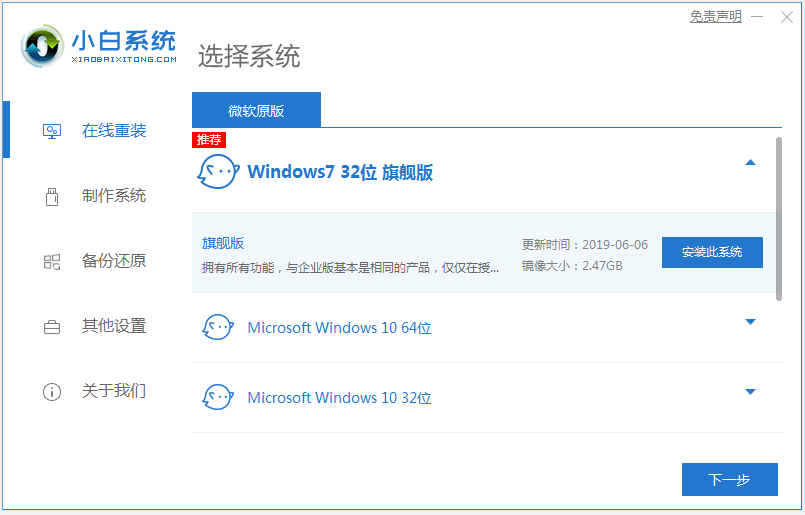

3、部署完成后,点击立即重启电脑。
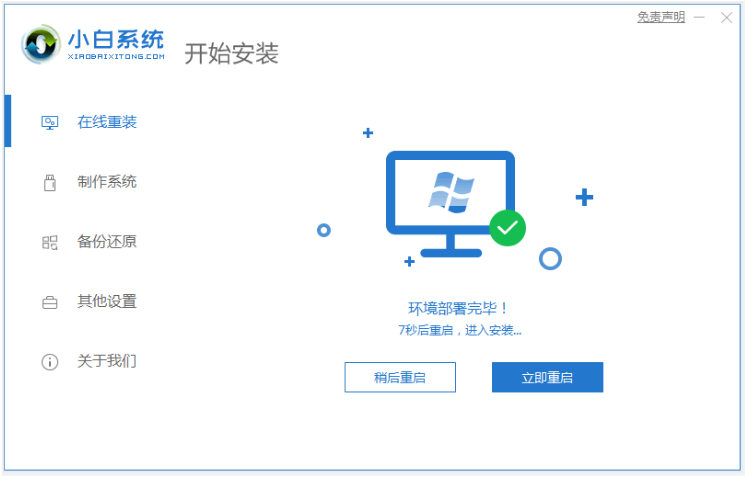 4、电脑重启之后进入了开机选项页面,选择xiaobai-pe系统按回车进入。
4、电脑重启之后进入了开机选项页面,选择xiaobai-pe系统按回车进入。 5、进入pe系统后,小白装机工具此时将会开始自动安装系统。
5、进入pe系统后,小白装机工具此时将会开始自动安装系统。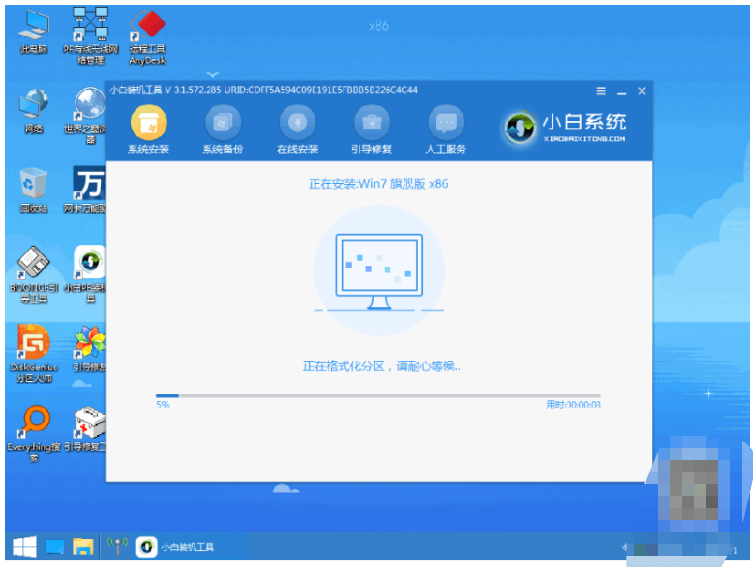 6、系统安装完成后,再次点击立即重启。
6、系统安装完成后,再次点击立即重启。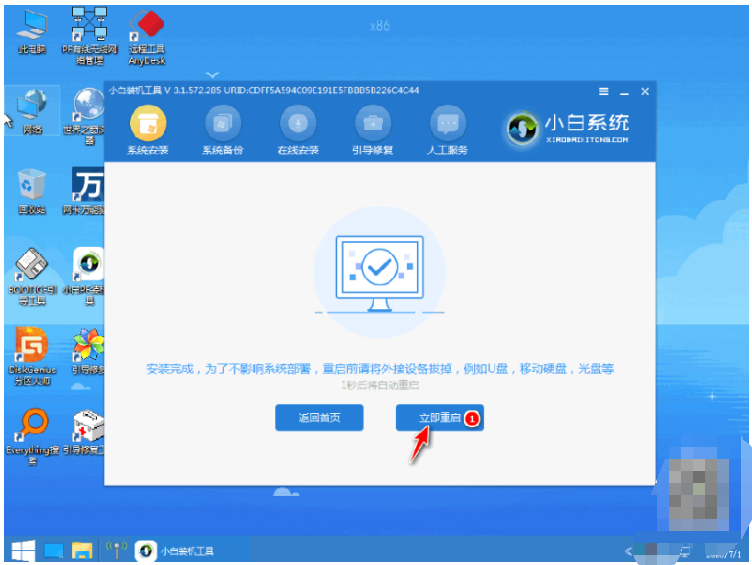 7、期间电脑可能会多次自动重启,最后系统安装完成后会自动进入系统界面即表示三星笔记本电脑系统安装成功。
7、期间电脑可能会多次自动重启,最后系统安装完成后会自动进入系统界面即表示三星笔记本电脑系统安装成功。

方法二:通过老毛桃u盘启动盘制作工具重装
第一步:制作u盘启动盘
1、首先,暂时关闭部分杀毒软件和安全类软件,下载老毛桃u盘启动盘制作工具。
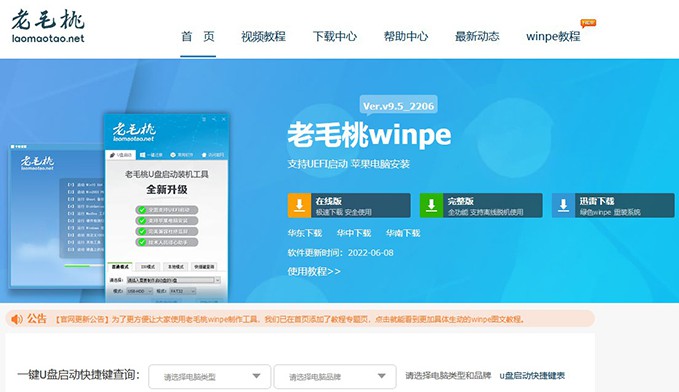
2、接着,准备一个容量比较大的空白U盘,接入电脑后,制作成u盘启动盘。

3,还要在查询电脑型号对应的u盘启动快捷键,准备设置u盘启动。
 第二步:设置u盘启动三星
第二步:设置u盘启动三星
1,将老毛桃U盘启动盘接入电脑,u盘启动快捷键进行bios设置U盘启动。

2、接着,进入老毛桃winpe 主菜单,移动至【1】并回车进入winpe桌面准备重装电脑系统。

第三步:u盘启动盘装三星系统
首先,打开桌面一键装机软件,找到Win10镜像,安装C盘,点击“执行”

接着,就会弹出还原界面,默认设置,直接进行后续操作就可以了
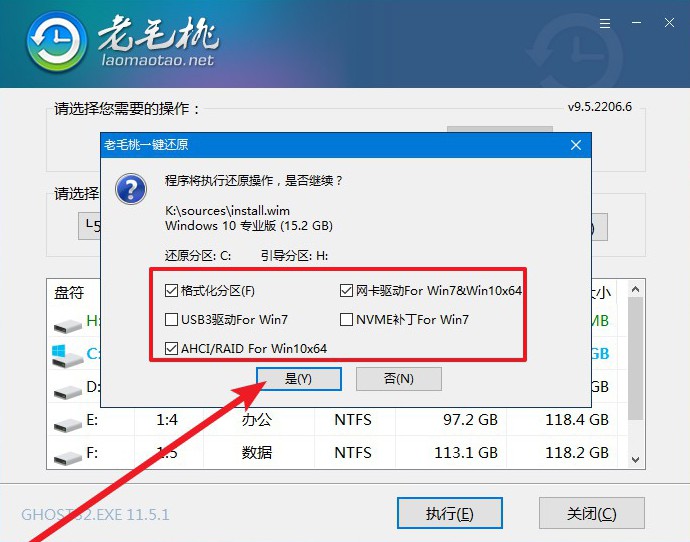
注意:准备安装系统过程中,无需操作,第一次重启阶段,拔掉U盘
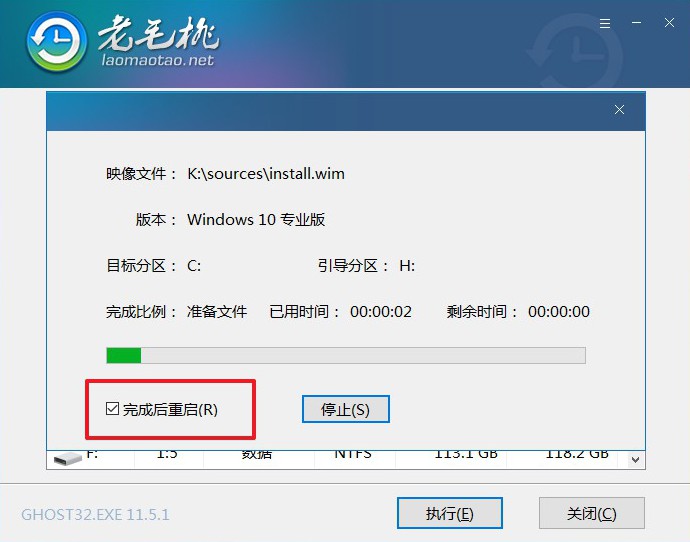 最后,电脑显示Windows 10系统界面,则老毛桃u盘装系统成功。
最后,电脑显示Windows 10系统界面,则老毛桃u盘装系统成功。
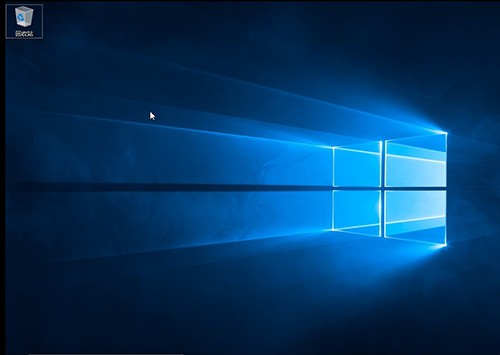 总结:上文就是小编为大家详细介绍的关于三星笔记本重装系统教程全部内容,希望以上的介绍能够为大家提供到帮助。
总结:上文就是小编为大家详细介绍的关于三星笔记本重装系统教程全部内容,希望以上的介绍能够为大家提供到帮助。
最客资源网 » 三星笔记本重装系统教程